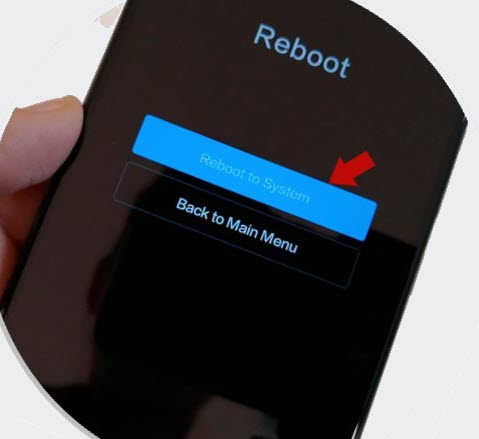Как перезагрузить ксяоми если кнопка не работает
Как перезагрузить телефон Xiaomi Mi или Redmi: четыре простых способа
Многие пользователи смартфонов периодически сталкиваются с торможениями и зависаниями мобильных устройств, а потому вынуждены использовать программные и физические способы перезагрузки. Вот только подробная информация по теме в инструкциях обычно отсутствует, поэтому владельцы девайсов не особо представляют, что делать в таких ситуациях. Сегодня мы расскажем, как перезагрузить телефон Xiaomi с помощью кнопки включения, а также без ее использования. Рассмотрим наиболее эффективные решения и распишем нюансы их применения. В качестве бонуса приложим к статье несколько тематических видео с демонстрацией некоторых предложенных способов перезагрузки смартфонов Xiaomi Mi и Redmi в более наглядном формате. Содержание Мягкая перезагрузка телефонов Xiaomi Redmi и Mi Как перезагрузить Xiaomi кнопкой включения Как перезагрузить Xiaomi без кнопки включения Жесткая принудительная перезагрузка телефонов Xiaomi Mi и Redmi Как быстро перезагрузить телефон Xiaomi, если он завис Как принудительно перезагрузить телефон Xiaomi через меню Recovery Что делать, если не удалось перезагрузить смартфон Xiaomi Мягкая перезагрузка телефонов Xiaomi Redmi и Mi В этом разделе рассмотрим ситуации, при которых смартфоны Xiaomi (в том числе Xiaomi Redmi Note 8 Pro) подтормаживают, но реагируют на команды пользователей.
О причинах лагов и зависаний мы поговорим в отдельной статье («Что делать, если телефон Xiaomi тормозит и зависает»), а сейчас сосредоточимся исключительно на мягких способах перезагрузки телефонов Xiaomi Redmi и Mi. Рассмотрим два варианта – с использованием боковой кнопки и с помощью функции Сенсорный помощник. Как перезагрузить Xiaomi кнопкой включения Если телефон нуждается в перезагрузке, для начала испробуйте стандартный способ достижения желаемой цели. Для этого выполните два простейших шага: Зажмите кнопку включения/выключения на 1-2 секунды и отпустите. Выберите пункт Перезагрузка (Reboot) и дождитесь выполнения действия. В качестве альтернативы можно выбрать опцию отключения питания, а после выключения телефона снова включить его, зажав ту же кнопку на несколько секунд. Этот метод применяют в подавляющем большинстве случаев. При условии, что телефон реагирует на действия пользователя. Как перезагрузить Xiaomi без кнопки включения Если по каким-либо причинам воспользоваться боковой механической кнопкой не получается, необходимо включить опцию Сенсорный помощник и перезагрузить телефон Xiaomi программным способом: Зайдите в Настройки, затем перейдите в меню Расширенные настройки.
 Перейдите в подменю Сенсорный помощник, активируйте функцию (если она неактивна). Зайдите в Функции ярлыков и установите Меню кнопки питания на один из ярлыков. Выберите нужный ярлык и активируйте команду перезагрузки смартфона Xiaomi. Этот вариант требует затрат времени на предварительную настройку, зато в будущем позволяет быстро перезагружать телефоны Xiaomi Mi и Redmi без использования физических кнопок. Жесткая принудительная перезагрузка телефонов Xiaomi Mi и Redmi Если телефон не реагирует на касания пользователя к дисплею и другие действия, то приходится прибегать к крайним методам. Далее мы приведем два способа принудительной перезагрузки смартфона Xiaomi. Оба варианта считаются нестандартными и применяются лишь в случаях полного зависания аппарата. Как быстро перезагрузить телефон Xiaomi, если он завис Первый способ – простой и безопасный. Надо зажать клавишу выключения и удерживать ее, пока телефон не выключится. Обычно действие занимает 10-20 секунд, но возможны и другие варианты.
Перейдите в подменю Сенсорный помощник, активируйте функцию (если она неактивна). Зайдите в Функции ярлыков и установите Меню кнопки питания на один из ярлыков. Выберите нужный ярлык и активируйте команду перезагрузки смартфона Xiaomi. Этот вариант требует затрат времени на предварительную настройку, зато в будущем позволяет быстро перезагружать телефоны Xiaomi Mi и Redmi без использования физических кнопок. Жесткая принудительная перезагрузка телефонов Xiaomi Mi и Redmi Если телефон не реагирует на касания пользователя к дисплею и другие действия, то приходится прибегать к крайним методам. Далее мы приведем два способа принудительной перезагрузки смартфона Xiaomi. Оба варианта считаются нестандартными и применяются лишь в случаях полного зависания аппарата. Как быстро перезагрузить телефон Xiaomi, если он завис Первый способ – простой и безопасный. Надо зажать клавишу выключения и удерживать ее, пока телефон не выключится. Обычно действие занимает 10-20 секунд, но возможны и другие варианты. Далее останется включить аппарат привычным способом. При этом несохраненные изменения (действия в открытых приложениях перед зависанием) будут потеряны, а вот с сохраненной информацией ничего не случится. Поэтому приведенный способ относится к перечню жестких вариантов с некоторой натяжкой. Исключительно из-за потери изменений, которые пользователь не успел или не смог сохранить. Как принудительно перезагрузить телефон Xiaomi через меню Recovery Далее приведенный способ следует применять только в крайнем случае (если другие методы не помогают, а смартфон завис намертво или выключился и больше не включается). Причина осторожности проста: способ предусматривает перезагрузку Xiaomi со сбросом пользовательских настроек до заводских значений. Поэтому перед тем как перезагружать телефон этим методом, обязательно испробуйте другие варианты или хотя бы убедитесь, что нужная информация сохранена в облаке или на другом устройстве. Совет: Делайте регулярные копии данных вне зависимости от обстоятельств.
Далее останется включить аппарат привычным способом. При этом несохраненные изменения (действия в открытых приложениях перед зависанием) будут потеряны, а вот с сохраненной информацией ничего не случится. Поэтому приведенный способ относится к перечню жестких вариантов с некоторой натяжкой. Исключительно из-за потери изменений, которые пользователь не успел или не смог сохранить. Как принудительно перезагрузить телефон Xiaomi через меню Recovery Далее приведенный способ следует применять только в крайнем случае (если другие методы не помогают, а смартфон завис намертво или выключился и больше не включается). Причина осторожности проста: способ предусматривает перезагрузку Xiaomi со сбросом пользовательских настроек до заводских значений. Поэтому перед тем как перезагружать телефон этим методом, обязательно испробуйте другие варианты или хотя бы убедитесь, что нужная информация сохранена в облаке или на другом устройстве. Совет: Делайте регулярные копии данных вне зависимости от обстоятельств. Телефон может зависнуть или выйти из строя в любой момент. А поскольку извлекать данные в таких ситуациях проблематично, то лучше перестраховаться заранее – сохраняя информацию хотя бы раз в неделю. Тем более что сервисов хранения данных более чем достаточно. Далее непосредственно инструкция, как перезагрузить Xiaomi Mi или Redmi через меню Recovery: Выключите телефон и подождите 10 секунд. Зажмите вместе клавиши увеличения громкости и блокировки, а затем удерживайте их до момента появления надписи на дисплее. Далее отпустите клавишу блокировки. Отпустите клавишу повышения громкости сразу после активации меню Recovery (после появления текстового меню на экране). В меню выберите Wipe Data и дважды подтвердите действие. Дождитесь завершения сброса настроек и включения телефона. Важно: Перед выбором пункта Wipe Data можно предварительно попробовать выбрать пункт Reboot. Есть небольшая вероятность получения нужного результата (перезагрузки телефона Xiaomi без потери данных). Шанс небольшой (если предыдущие методы не помогли), но попробовать стоит.
Телефон может зависнуть или выйти из строя в любой момент. А поскольку извлекать данные в таких ситуациях проблематично, то лучше перестраховаться заранее – сохраняя информацию хотя бы раз в неделю. Тем более что сервисов хранения данных более чем достаточно. Далее непосредственно инструкция, как перезагрузить Xiaomi Mi или Redmi через меню Recovery: Выключите телефон и подождите 10 секунд. Зажмите вместе клавиши увеличения громкости и блокировки, а затем удерживайте их до момента появления надписи на дисплее. Далее отпустите клавишу блокировки. Отпустите клавишу повышения громкости сразу после активации меню Recovery (после появления текстового меню на экране). В меню выберите Wipe Data и дважды подтвердите действие. Дождитесь завершения сброса настроек и включения телефона. Важно: Перед выбором пункта Wipe Data можно предварительно попробовать выбрать пункт Reboot. Есть небольшая вероятность получения нужного результата (перезагрузки телефона Xiaomi без потери данных). Шанс небольшой (если предыдущие методы не помогли), но попробовать стоит. Что делать, если не удалось перезагрузить смартфон Xiaomi В ситуации, когда предложенные способы не дали требуемого результата, целесообразно отнести телефон в сервисный центр. Вполне вероятно, что проблема носит нестандартный характер, поэтому лучше поручить ее решение специалистам соответствующего профиля. А там уже определиться – возможен ли ремонт или придется заказывать новый смартфон.
Что делать, если не удалось перезагрузить смартфон Xiaomi В ситуации, когда предложенные способы не дали требуемого результата, целесообразно отнести телефон в сервисный центр. Вполне вероятно, что проблема носит нестандартный характер, поэтому лучше поручить ее решение специалистам соответствующего профиля. А там уже определиться – возможен ли ремонт или придется заказывать новый смартфон.
Многие пользователи смартфонов периодически сталкиваются с торможениями и зависаниями мобильных устройств, а потому вынуждены использовать программные и физические способы перезагрузки. Вот только подробная информация по теме в инструкциях обычно отсутствует, поэтому владельцы девайсов не особо представляют, что делать в таких ситуациях. Сегодня мы расскажем, как перезагрузить телефон Xiaomi с помощью кнопки включения, а также без ее использования. Рассмотрим наиболее эффективные решения и распишем нюансы их применения. В качестве бонуса приложим к статье несколько тематических видео с демонстрацией некоторых предложенных способов перезагрузки смартфонов Xiaomi Mi и Redmi в более наглядном формате.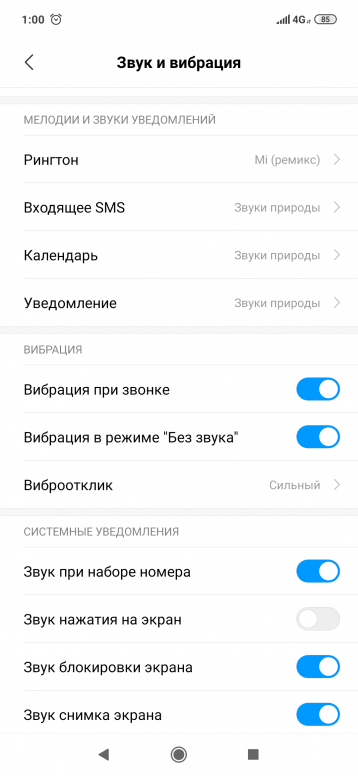
Содержание
- Мягкая перезагрузка телефонов Xiaomi Redmi и Mi
- Как перезагрузить Xiaomi кнопкой включения
- Как перезагрузить Xiaomi без кнопки включения
- Жесткая принудительная перезагрузка телефонов Xiaomi Mi и Redmi
- Как быстро перезагрузить телефон Xiaomi, если он завис
- Как принудительно перезагрузить телефон Xiaomi через меню Recovery
- Что делать, если не удалось перезагрузить смартфон Xiaomi
Мягкая перезагрузка телефонов Xiaomi Redmi и Mi
В этом разделе рассмотрим ситуации, при которых смартфоны Xiaomi (в том числе Xiaomi Redmi Note 8 Pro) подтормаживают, но реагируют на команды пользователей. О причинах лагов и зависаний мы поговорим в отдельной статье («Что делать, если телефон Xiaomi тормозит и зависает»), а сейчас сосредоточимся исключительно на мягких способах перезагрузки телефонов Xiaomi Redmi и Mi. Рассмотрим два варианта – с использованием боковой кнопки и с помощью функции Сенсорный помощник.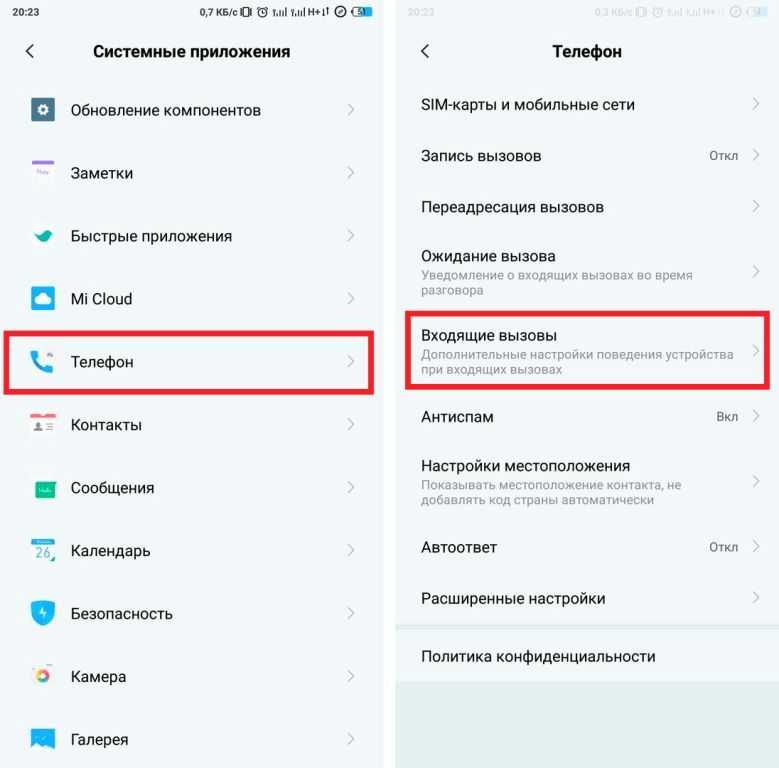
Как перезагрузить Xiaomi кнопкой включения
Если телефон нуждается в перезагрузке, для начала испробуйте стандартный способ достижения желаемой цели. Для этого выполните два простейших шага:
- Зажмите кнопку включения/выключения на 1-2 секунды и отпустите.
- Выберите пункт Перезагрузка (Reboot) и дождитесь выполнения действия.
В качестве альтернативы можно выбрать опцию отключения питания, а после выключения телефона снова включить его, зажав ту же кнопку на несколько секунд. Этот метод применяют в подавляющем большинстве случаев. При условии, что телефон реагирует на действия пользователя.
Как перезагрузить Xiaomi без кнопки включения
Если по каким-либо причинам воспользоваться боковой механической кнопкой не получается, необходимо включить опцию Сенсорный помощник и перезагрузить телефон Xiaomi программным способом:
- Зайдите в Настройки, затем перейдите в меню Расширенные настройки.

- Перейдите в подменю Сенсорный помощник, активируйте функцию (если она неактивна).
- Зайдите в Функции ярлыков и установите Меню кнопки питания на один из ярлыков.
- Выберите нужный ярлык и активируйте команду перезагрузки смартфона Xiaomi.
Этот вариант требует затрат времени на предварительную настройку, зато в будущем позволяет быстро перезагружать телефоны Xiaomi Mi и Redmi без использования физических кнопок.
Жесткая принудительная перезагрузка телефонов Xiaomi Mi и Redmi
Если телефон не реагирует на касания пользователя к дисплею и другие действия, то приходится прибегать к крайним методам. Далее мы приведем два способа принудительной перезагрузки смартфона Xiaomi. Оба варианта считаются нестандартными и применяются лишь в случаях полного зависания аппарата.
Как быстро перезагрузить телефон Xiaomi, если он завис
Первый способ – простой и безопасный.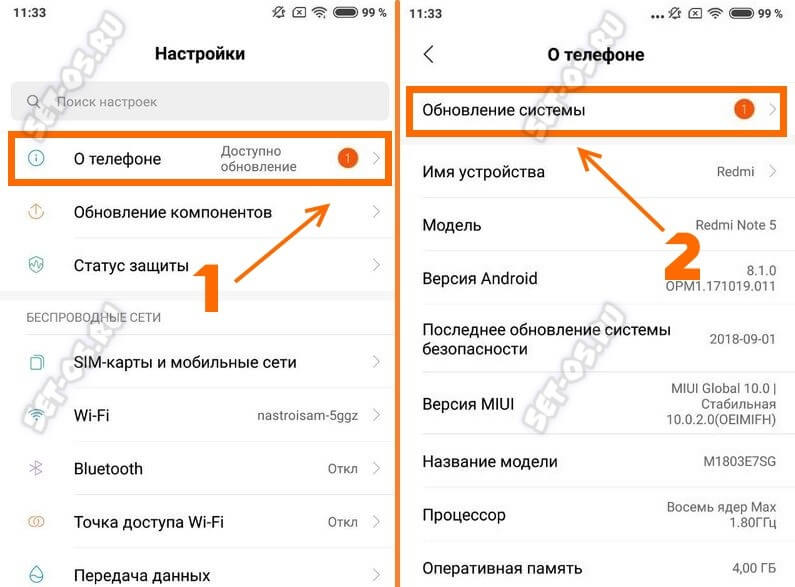 Надо зажать клавишу выключения и удерживать ее, пока телефон не выключится. Обычно действие занимает 10-20 секунд, но возможны и другие варианты. Далее останется включить аппарат привычным способом.
Надо зажать клавишу выключения и удерживать ее, пока телефон не выключится. Обычно действие занимает 10-20 секунд, но возможны и другие варианты. Далее останется включить аппарат привычным способом.
При этом несохраненные изменения (действия в открытых приложениях перед зависанием) будут потеряны, а вот с сохраненной информацией ничего не случится. Поэтому приведенный способ относится к перечню жестких вариантов с некоторой натяжкой. Исключительно из-за потери изменений, которые пользователь не успел или не смог сохранить.
Как принудительно перезагрузить телефон Xiaomi через меню Recovery
Далее приведенный способ следует применять только в крайнем случае (если другие методы не помогают, а смартфон завис намертво или выключился и больше не включается). Причина осторожности проста: способ предусматривает перезагрузку Xiaomi со сбросом пользовательских настроек до заводских значений. Поэтому перед тем как перезагружать телефон этим методом, обязательно испробуйте другие варианты или хотя бы убедитесь, что нужная информация сохранена в облаке или на другом устройстве.
Совет: Делайте регулярные копии данных вне зависимости от обстоятельств. Телефон может зависнуть или выйти из строя в любой момент. А поскольку извлекать данные в таких ситуациях проблематично, то лучше перестраховаться заранее – сохраняя информацию хотя бы раз в неделю. Тем более что сервисов хранения данных более чем достаточно.
Далее непосредственно инструкция, как перезагрузить Xiaomi Mi или Redmi через меню Recovery:
- Выключите телефон и подождите 10 секунд.
- Зажмите вместе клавиши увеличения громкости и блокировки, а затем удерживайте их до момента появления надписи на дисплее. Далее отпустите клавишу блокировки.
- Отпустите клавишу повышения громкости сразу после активации меню Recovery (после появления текстового меню на экране).
- В меню выберите Wipe Data и дважды подтвердите действие.
- Дождитесь завершения сброса настроек и включения телефона.

Важно: Перед выбором пункта Wipe Data можно предварительно попробовать выбрать пункт Reboot. Есть небольшая вероятность получения нужного результата (перезагрузки телефона Xiaomi без потери данных). Шанс небольшой (если предыдущие методы не помогли), но попробовать стоит.
Что делать, если не удалось перезагрузить смартфон Xiaomi
В ситуации, когда предложенные способы не дали требуемого результата, целесообразно отнести телефон в сервисный центр. Вполне вероятно, что проблема носит нестандартный характер, поэтому лучше поручить ее решение специалистам соответствующего профиля. А там уже определиться – возможен ли ремонт или придется заказывать новый смартфон.
Как перезагрузить Xiaomi: все способы
Илья Минаев 4
Подробная инструкция по перезагрузке смартфонов Xiaomi (MI, Redmi, POCO) в случае зависания. Основные причины зависаний и методы борьбы с ними.
Каждый владелец смартфона хоть раз в своей жизни сталкивался с зависанием устройства. Устройство может «заглючить» в самый неподходящий момент. Именно поэтому важно знать как перезагрузить Сяоми быстро и безопасно.
Разберемся почему смартфон зависает, и какие способы перезагрузки Ксиоми существуют. При этом неважно какой у вас смартфон: Redmi Note 3, Redmi 4x, Xiaomi Redmi Note 4 или любой другой. Последовательность действий везде одинакова.
Зависание смартфона не зависит от его ценового сегмента, модели или соблюдения правил эксплуатации. С данной проблемой может столкнуться каждый. Именно поэтому важно понимать, что делать в сложившейся ситуации.
Содержание
Причины зависаний
Начнем с обзора основных причин, которые могут привести к зависанию смартфона:
- Заводской брак — не зависит от пользователя, но диагностируется как правило очень просто, после покупки нужно активно использовать смартфон и если заметили проблему, сдаем телефон по гарантии.
- Заполнена оперативная память устройства — проблема актуальна для бюджетных моделей, либо может возникнуть во время запуска «тяжелых» игр и приложений. В данном случае поможет перезагрузка Xiaomi, плюс Вы однозначно заметите в результате чего виснит Ваш смартфон.
- Проблемы с прошивкой — рядовому пользователю сложно отличить от заводского брака. Лично я сталкивался с отуствием звука при просмотре Ютуб и прослушивании плеера. Может выражаться абсолютно по разному, к примеру не включаются различные функции, «отваливается Wi-FI и т.д. Перезагрузка в этом случае не эффективна. Смарфон лучше сдать в сервисный центр.
 Не хотите отдавать устройство в ремонт? Можно перепрошить самостоятельно, используя каталог официальных прошивок Xiaomi.
Не хотите отдавать устройство в ремонт? Можно перепрошить самостоятельно, используя каталог официальных прошивок Xiaomi. - Вирусы, программные ошибки приложений — зависания по этим причинам возникают у людей, которые любят скачивать новые приложения с PlayMarket или просто загружать файлы с интернета. Здесь можно провести аналогию с персональным компьютером — нужно иметь антивирус и скачивать приложения с проверенных источников. Если смартфон завис по этой причине, поможет перезагрузка, удаление приложений и проверка системы на вирусы.
Перезагрузка зависшего телефона Xiaomi
Существует три способа перезагрузки смартфона:
- Первый способ — мягкая перезагрузка (Soft Reboot). Как правило используется при легких подвисаниях телефона.
- Второй способ — жесткая перезагрузка (Hard Reboot). Используется при полном зависании устройства.
- Третий способ — экспериментальный, его описание вы прочтете далее.
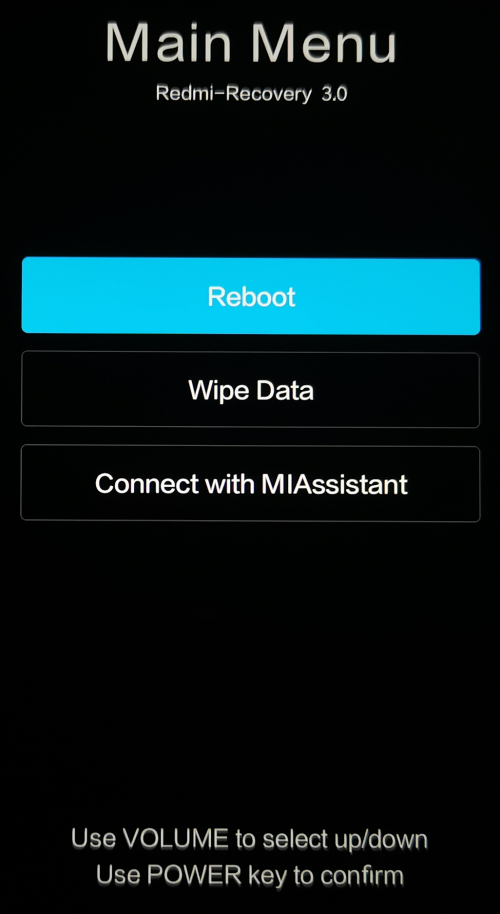
Мягкая перезагрузка (Soft Reboot)
Основное условие для осуществления «мягкой» перезагрузки — рабочее состояние смартфона и его системы.
Как сделать мягкую перезагрузку (Soft) на Xiaomi:
- Нажимаем и удерживаем кнопку питания;
- В появившемся меню выбираем «Перезагрузка»;
- Подтверждаем перезагрузку;
- Дожидаемся включения смартфона, проверяем работоспособность.
Жесткая перезагрузка (Hard Reboot)
Используется в случае полного зависания системы смартфона. Определить это состояние предельно просто — телефон не реагирует на сенсор, нажатие кнопки питания, на Ваши мольбы, угрозы и проклятия.
После жесткий перезагрузки все ваши данные на телефоне будут удалены.
Как сделать жесткую перезагрузку (Hard) на Xiaomi:
- Зажимаем кнопку питания и держим примерно 20 — 30 секунд;
- После появления логотипа Mi отпускаем кнопку;
- Дожидаемся включения системы.
 Если смартфон не включился, зажимаем кнопку питания повторно, но держим чуть дольше.
Если смартфон не включился, зажимаем кнопку питания повторно, но держим чуть дольше.
В большинстве случаев таким образом Вы сможете перезагрузить Xiaomi.
Экспериментальный способ
Я бы его также назвал — «по старинке». Вероятно Вы помните, что нужно было сделать раньше с телефоном если он завис и не реагировал на нажатия кнопки выключения? Верно, вытащить аккумулятор.
Сегодня смартфоны Xiaomi имеют монолитную конструкцию, которая не позволяет добраться до аккумулятора без использования специального инструмента. Но если смартфон завис, а первые два способа не помогли, почему бы не попробовать?
Внимание! Нарушение целостности конструкции смартфона приведет к потере гарантии на него. Кроме того, это не безопасно и любая ошибка может превратить Ваш смартфон в «кирпич».
Здесь нет единой инструкции, но видео по разбору популярных моделей Сяоми можно легко найти на Ютуб. Напоминаю — это крайняя мера, но раз уж мы обсуждаем ВСЕ способы перезагрузки, он имеет место быть.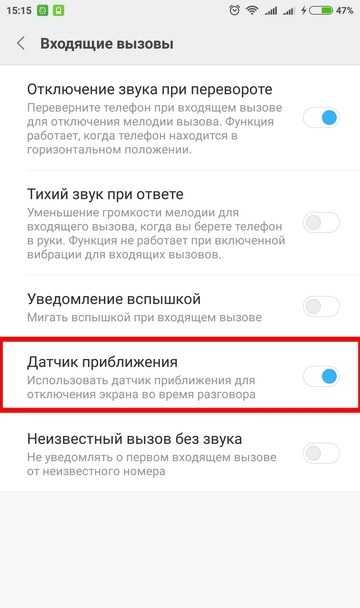
Если Xiaomi завис в режиме Recovery
Казалось бы, режим Рекавери абсолютно безопасен и работает как часы. Но и здесь смартфон может зависнуть.
Как попасть в режим «Рекавери» Вы можете прочесть в статье «Инструкция по сбросу до заводских настроек Xiaomi Mi и Redmi».
Итак, если смартфон завис в режиме Recovery существует 3 способа перезагрузить Xiaomi:
- Выбрать в меню «Перезагрузка». Оптимальный вариант, если система «лагает» и вы можете выбрать этот пункт;
- Зажать кнопку «Питание» на 20 — 30 секунд, точно также как при «жесткой» перезагрузке. Как правило второй способ помогает перезагрузить телефон;
- Перевести смартфон в режим Fastboot. Для этого зажимаем кнопку включения и уменьшение громкости (не путать со входом в режим рекавери, который осуществляется нажатием кнопки питания + увеличение громкости). После того как попали в режим Фастбут просто перезагрузите смартфон зажав кнопку питания.

Как свести угрозу зависания телефона к минимуму
В начале статьи я писал, что полностью гарантировать отсутствие зависаний невозможно. Но есть несколько нехитрых способов свести риски к минимуму.
Очистка кэша и оперативной памяти: я уже подробно рассказывал как очистить память телефона Xiaomi.
Своевременное обновление ПО
Речь идет о последней версии прошивки. Здесь все просто, с каждой новой версией MIUI исправляются старые ошибки и глюки.
Как узнать версию MIUI на Xiaomi:
- Нажимаем «Настройки».
- Выбираем «Мое устройство».
- Смотрим графу «Версия MIUI».
Здесь Вы можете увидеть текущую версию MIUI. Нажимаем «Проверить обновления» (Check), и если система их находит, жмём «Установить».
Удаление ненужных приложений и файлов
Старайтесь не скачивать лишних приложений. Дело в том, что они могут прямо или косвенно влиять на работоспособность вашего смартфона.
Особенно это касается бюджетных моделей Сяоми. Одной из очевидных причин зависаний может послужить нехватка встроенной памяти устройства. Поэтому стоит избегать «тяжелых» приложений (занимающих большое количество памяти).
Зависания смартфона возможны во время игр на телефоне. Часто это происходит из — за слабого железа Вашего устройства. В этом случае можно уменьшить графические настройки, если и это не помогло, просто удалить игру.
кнопок телефона Android не работают? 5 исправлений и обходных путей
В наши дни физические кнопки на телефонах встречаются все реже. Но мы по-прежнему полагаемся на несколько кнопок для выполнения основных действий, таких как включение экрана и настройка громкости. Поскольку мы взаимодействуем с ними много раз в день, механические клавиши со временем могут изнашиваться.
Если у вас не работает кнопка громкости, или не работает кнопка питания, то пока не спешите в сервисный центр. Если вы хотите знать, что делать, если кнопки на вашем телефоне не работают, вот несколько советов, которые помогут вам починить клавиши на вашем устройстве Android.
1. Проверьте, действительно ли кнопка не работает
Если кнопки вашего телефона не работают, возможно, сбой вызван программным сбоем. Чтобы убедиться, что ключ действительно мертв, мы рекомендуем выполнить следующие основные шаги по устранению неполадок.
Перезагрузите телефон
Первое, что нужно сделать, это выполнить простую перезагрузку. Это перезапустит все фоновые службы и обновит основные компоненты вашего телефона на случай, если что-то выйдет из строя или выйдет из строя.
Если у вас есть Google Pixel под управлением Android 12 или Android 13, вы можете перезагрузить телефон без использования каких-либо кнопок.
- Для перезагрузки дважды проведите вниз по домашнему экрану, чтобы открыть меню быстрых настроек.
- Коснитесь значка power в нижней части экрана.
- Затем нажмите Перезапустить .
Если у вас телефон Samsung и кнопка питания не работает, вы можете перезагрузить устройство с помощью функции автоматического перезапуска. Это работает, если экран вашего телефона выключен, а уровень заряда батареи выше 30%.
Это работает, если экран вашего телефона выключен, а уровень заряда батареи выше 30%.
- Зайдите в настройки телефона и найдите раздел под названием Battery and Device Care или аналогичный.
- Перейдите к многоточию в правом верхнем углу экрана и выберите Автоматизация .
- Здесь вы найдете опцию Автоматический перезапуск в установленное время .
- Включите автоматический перезапуск, затем выберите сегодняшний день и установите время для перезагрузки телефона.
- Ваш телефон перезагрузится в течение одного часа после установленного вами времени.
4 изображения
Но что, если вы не используете устройство Samsung и в вашем телефоне нет аналогичной функции? Еще один способ перезагрузить мобильный телефон, кнопка питания которого не работает, — использовать настройки специальных возможностей Android.
Включите меню специальных возможностей, выбрав Настройки > Специальные возможности . Теперь вы увидите новый ярлык на панели навигации в нижней части экрана, который выглядит как человек с вытянутыми руками. Коснитесь этого, выберите Power 9.0021 и нажмите Перезапустите из появившегося меню.
Теперь вы увидите новый ярлык на панели навигации в нижней части экрана, который выглядит как человек с вытянутыми руками. Коснитесь этого, выберите Power 9.0021 и нажмите Перезапустите из появившегося меню.
Если вы не видите эту опцию, загрузите собственное приложение Android Accessibility Suite от Google, чтобы включить ее.
Загрузить: Android Accessibility Suite (бесплатно)
Загрузка в безопасном режиме
2 изображения
Еще один способ проверить, не вызывает ли проблема с кнопкой программная ошибка, — загрузиться в безопасном режиме. По своей сути, безопасный режим — это изолированная среда, которая ограничивает ваш телефон программным обеспечением, с которым он изначально поставлялся.
Таким образом, ни одна из установленных вами сторонних служб и приложений не будет работать в безопасном режиме. Если рассматриваемая кнопка нормально функционирует в безопасном режиме, вы точно знаете, что виновником является сторонний сервис.
Чтобы войти в безопасный режим на большинстве новых устройств Android, нажмите и удерживайте кнопку питания. В открывшемся меню нажмите и удерживайте кнопку Power off . После принятия запроса ваш телефон вскоре перезагрузится в безопасном режиме. Чтобы выйти из безопасного режима, повторите процедуру, выбрав Вместо этого перезапустите опцию .
Если вы не можете открыть меню питания из-за того, что кнопка питания не работает, выполните описанные выше шаги, чтобы открыть меню питания с помощью ярлыка специальных возможностей.
Диагностика аппаратных кнопок вашего телефона
2 изображения
Последний способ подтвердить, что проблема связана с аппаратным сбоем, — это диагностика кнопок телефона с помощью стороннего приложения.
Для этого установите приложение TestM из Play Store. Запустите его и нажмите Оборудование на главной странице. Затем выберите аппаратные кнопки и следуйте инструкциям на экране. Если TestM может обнаружить ваши кнопки, вы подтверждаете, что ваша проблема связана с программным обеспечением, а не с самой кнопкой.
Если TestM может обнаружить ваши кнопки, вы подтверждаете, что ваша проблема связана с программным обеспечением, а не с самой кнопкой.
Основываясь на этих тестах, вы должны иметь четкое представление о том, действительно ли кнопка вашего телефона не работает. Если это программная ошибка, вы можете попробовать удалить недавние приложения, а также те, которым вы не доверяете или которые не использовали какое-то время. В противном случае вы можете продолжить полный сброс настроек в Настройки > Система > Дополнительно > Параметры сброса .
Скачать: TestM (доступна бесплатная премиум-версия)
2. Очистите зазоры вокруг кнопки
Кнопки регулировки громкости вашего телефона регулярно подвергаются воздействию внешнего мира и всей его грязи. Возможно, в зазорах вокруг них скопился мелкий мусор, который может помешать внутренним соединениям. Это вряд ли будет проблемой на новых устройствах с классом защиты IP68, но может быть на старых телефонах
Хотя здесь мало что можно сделать без профессиональной помощи, у вас есть возможность продуть сжатым воздухом потенциально пораженные участки и очистить их с помощью зубочистки.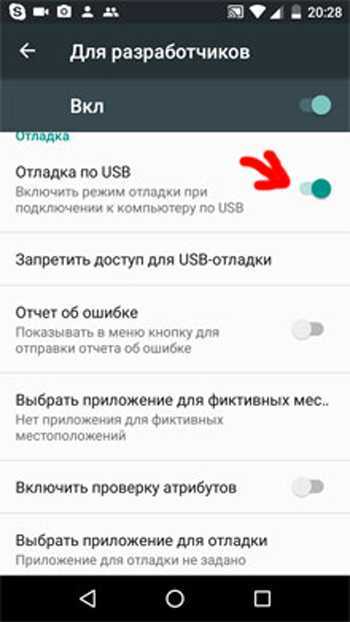 Иногда этого будет достаточно, чтобы заставить их двигаться снова.
Иногда этого будет достаточно, чтобы заставить их двигаться снова.
3. Виртуальное копирование действий кнопок с приложениями
Прежде чем обращаться за профессиональной помощью, вы можете попробовать приложения для замены виртуальных кнопок. Эти приложения имеют возможность копировать действия кнопок, поэтому вы можете обойтись без использования физических клавиш. Приложения для управления жестами могут немного упростить навигацию по телефону Android, поэтому стоит попробовать их.
Блокировка и разблокировка телефона без кнопки питания
Если у вас не работает кнопка питания, первой проблемой будет выход телефона из спящего режима.
Лучше всего настроить приложения, которые позволят разблокировать телефон без кнопки питания. Вам не нужно беспокоиться об этом, если у вас есть телефон с датчиком отпечатков пальцев, так как вы можете разблокировать его с его помощью. В остальном у вас есть несколько вариантов.
Вы можете установить приложение, такое как Gravity Screen, которое определяет движения вашего телефона и может разбудить его, как только вы его поднимете. Приложение даже способно заблокировать телефон, когда вы кладете его в карман или на стол.
Приложение даже способно заблокировать телефон, когда вы кладете его в карман или на стол.
Кроме того, вы можете настроить жест двойного касания для пробуждения экрана. После включения вы можете просто дважды коснуться дисплея, чтобы активировать экран. Многие производители телефонов, такие как OnePlus и Samsung, включают для этого встроенную опцию. Если вы не можете найти его, попробуйте найти его на панели в верхней части приложения настроек.
Скачать: Гравитационный экран (доступна бесплатная премиум-версия)
Пакет специальных возможностей Android
Собственный Android Accessibility Suite от Google, о котором мы упоминали ранее, является хорошим выбором для виртуального воспроизведения действий кнопок. Приложение добавляет панель ярлыков для ряда важных функций, таких как питание, увеличение и уменьшение громкости, регулировка яркости, многозадачность и многое другое.
На телефонах под управлением Android 9 или более поздних версий Android Accessibility Suite предустановлен в разделе Настройки > Специальные возможности .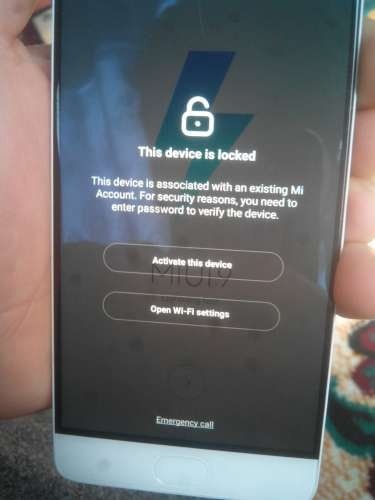 В противном случае это бесплатная загрузка из Play Store.
В противном случае это бесплатная загрузка из Play Store.
Загрузить: Android Accessibility Suite (бесплатно)
Кнопка вспомогательной громкости
2 изображения
Если кнопка громкости на вашем телефоне Android не работает и вы не хотите использовать встроенный в телефон набор специальных возможностей, существуют также приложения, которые помогут вам обойти неисправные кнопки.
Приложение «Вспомогательная кнопка громкости» предназначено для людей, которым нужна простая альтернатива неисправным кнопкам громкости на телефоне. Вспомогательная кнопка громкости прикрепляет две плавающие кнопки к краю экрана для увеличения и уменьшения громкости.
Когда вы нажимаете на любой из них, вы получаете три полосы для отдельной настройки громкости мультимедиа, звонков и уведомлений. Кроме того, у вас есть возможность настроить внешний вид, размер и многое другое виртуальных кнопок. С правильным приложением, установленным на вашем телефоне, вы даже не пропустите боковые кнопки громкости, если они не работают.
Загрузить: Вспомогательная кнопка громкости (доступна бесплатная премиум-версия)
4. Возможность повреждения водой? Дайте высохнуть
В наши дни многие телефоны имеют класс защиты IP, но это не делает их водонепроницаемыми. Определите, что означает IP-рейтинг вашего телефона, а затем выполните правильные шаги, чтобы позаботиться о водонепроницаемом телефоне. Если после аварии на воде перестали работать кнопки вашего телефона, пока ничего делать не нужно. Во-первых, вы должны убедиться, что внутренности вашего телефона полностью сухие.
Существуют различные способы спасения телефона, упавшего в воду. Немедленно выключите устройство, дайте ему полностью высохнуть, а затем приступайте к устранению неполадок.
5. Получите профессиональную помощь
В большинстве случаев вы сможете найти решение хотя бы на одном из обсуждаемых шагов. В частности, в случае с мертвыми клавишами громкости должна помочь виртуальная замена. В крайнем случае, конечно же, посетить сервисный центр и получить профессиональную помощь. Пока нет повреждений от воды и ваш телефон находится на гарантии, мы надеемся, что это ничего вам не будет стоить.
В крайнем случае, конечно же, посетить сервисный центр и получить профессиональную помощь. Пока нет повреждений от воды и ваш телефон находится на гарантии, мы надеемся, что это ничего вам не будет стоить.
Если ваше устройство начинает глючить, то прежде чем заменить его или отнести к профессионалу, существуют десятки приложений, которые помогут вам самостоятельно диагностировать проблему.
Как перезагрузить телефон без кнопки питания-Carlcare
Мы понимаем, как неприятно и раздражающе может быть, когда вы хотите перезагрузить телефон, но кнопка питания уже неисправна или сломана! Таким образом, вы начинаете задаваться вопросом, как это могло быть сделано, и даже начинаете догадываться, можно ли перезагрузить телефон в этот момент или нет? Что ж, вам просто не нужно больше беспокоиться, поскольку у нас есть не одно, а несколько разных решений о том, как перезагрузить телефон без кнопки питания. Просто выполните наше пошаговое руководство по перезагрузке телефона без кнопки питания, и мы заверяем вас, что вы получите от этого много пользы.
Подключите телефон к электрическому зарядному устройству или зарядному устройству USB
Это наиболее распространенное и эффективное решение, когда в телефоне разрядился аккумулятор. Часто вы просто забываете проверить состояние батареи, и к тому времени, когда вы это понимаете, телефон уже выключен. Таким образом, при подключении телефона через зарядное устройство (электрическое или USB) аккумулятор вашего телефона будет медленно заряжаться, и через несколько минут телефон выйдет из спящего режима и, таким образом, перезагрузится.
Войдите в режим восстановления и перезагрузите телефон
Это еще один простой и эффективный способ перезагрузить телефон без кнопки питания, если кнопка питания неисправна или сломана. Что нужно сделать, так это вызвать загрузочное меню вашего смартфона или режим восстановления, как его иногда называют, что можно сделать, используя несколько комбинаций кнопок на самом телефоне.
В большинстве телефонов доступ к режиму восстановления можно получить, просто нажав кнопку «Домой» + «Увеличение громкости» или «Домой» + кнопку «Уменьшение громкости».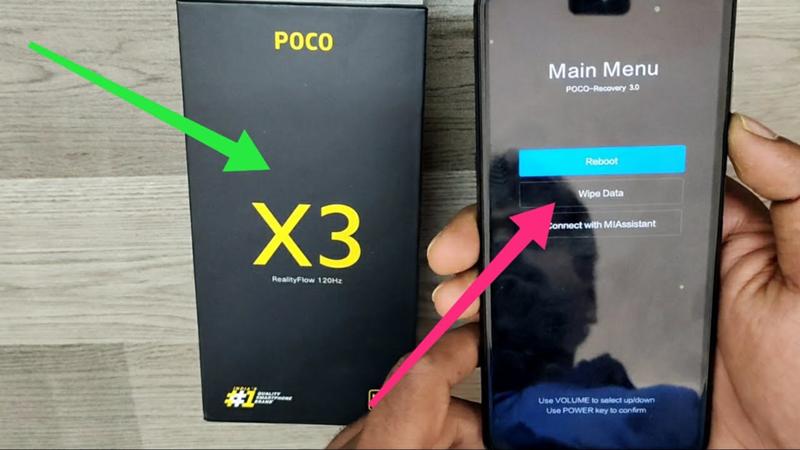 После того, как вы перейдете в режим восстановления или в меню загрузки, все, что вам нужно сделать, это просто перейти на вкладку «Перезагрузить систему сейчас» из множества вариантов вкладок, используя кнопки громкости вашего телефона или нажав на сенсорный экран. Это наверняка разбудит ваше устройство и заставит его операционную систему перезагрузиться.
После того, как вы перейдете в режим восстановления или в меню загрузки, все, что вам нужно сделать, это просто перейти на вкладку «Перезагрузить систему сейчас» из множества вариантов вкладок, используя кнопки громкости вашего телефона или нажав на сенсорный экран. Это наверняка разбудит ваше устройство и заставит его операционную систему перезагрузиться.
Варианты «Двойное нажатие для пробуждения» и «Двойное нажатие для перехода в спящий режим»
Недавно во многие смартфоны была добавлена функция «Двойное нажатие для перехода в спящий режим» или «Двойное нажатие для перехода в спящий режим». разбудить". Что он делает, как следует из названия, заставляет телефон переходить в спящий режим или режим пробуждения всякий раз, когда вы касаетесь пустой области дома или экрана блокировки, если эта функция включена на вашем смартфоне. Прежде чем вы сможете использовать эту функцию, вам необходимо включить функцию «Двойное касание» на вашем телефоне. Даже если вы не знаете, как это сделать, все равно вам не нужно беспокоиться. Мы подробно объясним вам процесс, а затем продолжим перезагрузку телефона с помощью этой новой функции. Вот как это сделать:
Мы подробно объясним вам процесс, а затем продолжим перезагрузку телефона с помощью этой новой функции. Вот как это сделать:
- Перейдите в меню «Настройки» на своем смартфоне и коснитесь один раз
- Нажмите на вкладку «Дополнительные функции»
- Теперь нажмите на вкладку «Движения и жесты»
- Далее нажмите «Переключить, чтобы включить двойное нажатие для перехода в спящий режим»
- Теперь ваш телефон переведен в режим «Двойное нажатие для перехода в спящий режим»
Итак, теперь, когда телефон может начать использовать эту функцию, вы можете легко включить телефон без кнопки питания. Более того, большинство смартфонов с функцией двойного касания также обычно имеют опцию «двойное касание для пробуждения». Вы можете точно сделать «Двойное нажатие, чтобы заснуть» и использовать функцию «Двойное нажатие, чтобы проснуться» на своем телефоне. Таким образом, ваш смартфон перезагружается одним двойным нажатием на него, чтобы перевести его в спящий режим, а затем двойным нажатием, чтобы разбудить его.
Включение/выключение питания по расписанию
Планирование включения/выключения питания может быть отличным способом перезапустить телефон без кнопки питания.
Когда кнопка питания сломана или ни один из вышеперечисленных методов не работает, все, что вам нужно сделать, это перейти на вкладку «Настройки» и открыть вкладку. Затем перейдите на вкладку «Расписание включения / выключения» и переведите ее в режим «Вкл.». Теперь вы можете установить любое время дня по своему вкусу, когда вы хотите, чтобы ваш телефон выключался, настроив время «Выключение» на соответствующей вкладке. У вас также есть возможность повторять задачу столько дней, сколько захотите, и запланировать процесс на эти дни. Точно так же вы также можете «включить» свой телефон, выбрав время и день (дни) именно так, как вы хотите. И ваш телефон проснется в перезагруженном состоянии. Посмотрите, как это просто!
Кнопка питания в приложении кнопки громкости
Это эра Android для смартфонов, и это, безусловно, самая популярная мобильная ОС в мире.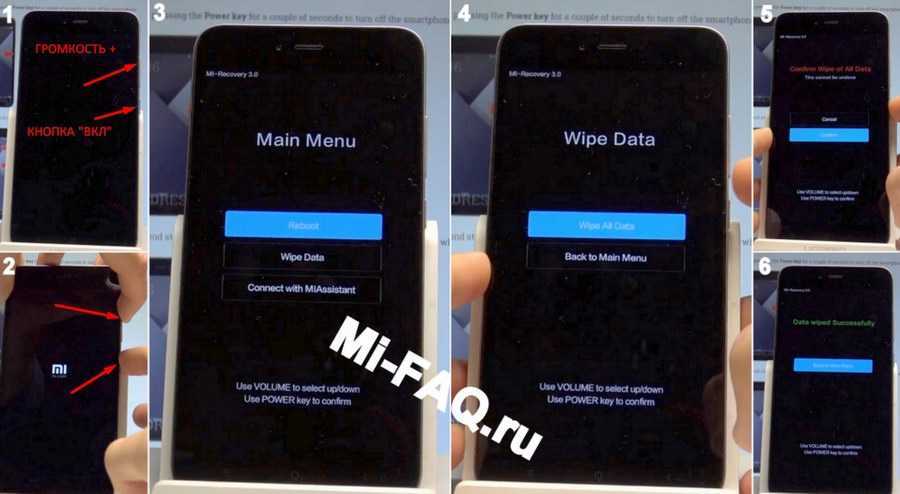 Существуют определенные приложения, которые могут помочь вам перезагрузить Android без кнопки питания, и в магазине Google Play есть множество специализированных приложений только для выключения и включения вашего смартфона, и большинство из них можно загрузить бесплатно. Одним из лучших приложений для этой цели, доступных в Google Play, является приложение Power Button to Volume Button 9.0021 . Вы можете загрузить это приложение на свой телефон и попробовать использовать его для включения телефона без кнопки питания.
Существуют определенные приложения, которые могут помочь вам перезагрузить Android без кнопки питания, и в магазине Google Play есть множество специализированных приложений только для выключения и включения вашего смартфона, и большинство из них можно загрузить бесплатно. Одним из лучших приложений для этой цели, доступных в Google Play, является приложение Power Button to Volume Button 9.0021 . Вы можете загрузить это приложение на свой телефон и попробовать использовать его для включения телефона без кнопки питания.
Найдите профессионального поставщика услуг по ремонту телефонов
Последним, но не менее важным шагом будет ремонт телефона. Это связано с тем, что каждому пользователю смартфона в тот или иной момент действительно нужна кнопка питания телефона, чтобы она работала должным образом. Таким образом, поиск профессионала или мастера по ремонту является долгосрочным и постоянным решением проблемы, особенно когда кнопка питания повреждена.